Cómo permitir que las aplicaciones de Windows controlen las radios en Windows 11/10
Muchas aplicaciones que funcionan en Windows 11/10 necesitan controlar la radio para funcionar correctamente. Por lo tanto, Microsoft le ha dado a usted, el usuario, control sobre esta función. Puede elegir a qué aplicación desea dar permiso para controlar las radios. En esta publicación, veremos cómo permitir que las aplicaciones controlen las radios de los dispositivos en Windows 11/10 .
Deje que las aplicaciones de Windows controlen las radios en Windows 11/10
Hay tres métodos por los cuales vamos a ver cómo dejar que las aplicaciones de Windows controlen las radios en Windows 11/10 . Ellos son.
- A través de la configuración
- Por Editor de directivas de grupo
- Por Editor del Registro
Hablemos de ellos en detalle.
1] Permitir que las aplicaciones controlen las radios de los dispositivos a(Allow apps to control device radios v) través de la configuración
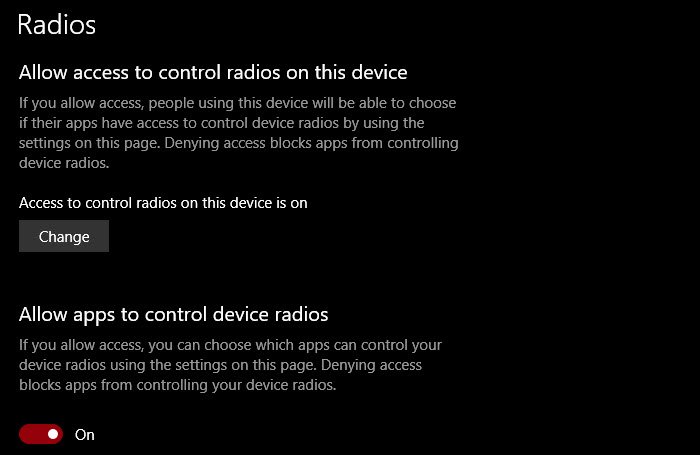
Para controlar la configuración de radios de su computadora , siga los pasos dados.
- Configuración (Settings ) de lanzamiento por Win + I.
- Haga clic Privacy > Radios
- Para habilitar Radio por completo, haga clic en Cambiar (Change ) y encienda la palanca.
- Para permitir que todas las aplicaciones accedan a las radios, active la opción Permitir que las aplicaciones controlen las radios de los dispositivos.(Allow apps to control device radios.)
- Para administrar el acceso de radios para aplicaciones individuales, seleccione la aplicación de Elija qué aplicación puede controlar la radio de su dispositivo.(Choose which app can control your device radio.)
De esta manera, puede administrar la configuración de las radios desde la aplicación Configuración(Settings) en Windows 10 .
2] Por el editor de directivas de grupo

Existe una política, Permitir que las aplicaciones de Windows controlen las radios, (Let Windows apps control radios, ) que le permite controlar cómo funcionarán las radios. Por lo tanto, inicie el Editor de directivas de grupo (Group Policy Editor ) desde el menú Inicio (Start Menu ) y navegue hasta la siguiente ubicación.
Computer Configuration > Administrative Templates > Windows Components > App Privacy
Ahora, haga doble clic en Permitir que las aplicaciones de Windows controlen la radio, (Let Windows apps control Radio, ) seleccione Habilitado(Enabled,) y luego cambie Predeterminado para todas las aplicaciones (Default for all apps ) a cualquiera de las siguientes opciones.
- El usuario tiene el control:(User is in control:) todos los usuarios que forman parte de su organización pueden decidir si desean dar permiso a las aplicaciones de Windows para acceder a las radios.(Windows)
- Forzar(Force Allow) permiso : todas las aplicaciones de Windows de todas las computadoras conectadas a su dominio tendrán permiso para acceder a las radios.
- Forzar denegación: (Force Deny: ) ninguna de las aplicaciones de Windows de ninguna computadora conectada a su dominio tendrá permiso para acceder a las radios.
Después de configurar la política, debe reiniciar su computadora una vez para ver el efecto.
3] Por el Editor del Registro
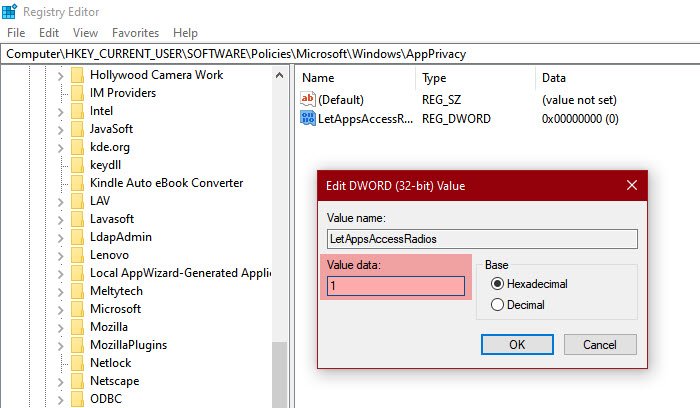
Si no tiene Windows 10 (Window 10) Pro , no tendrá el Editor de directivas de grupo(Group Policy Editor) . Entonces, en ese caso, podemos usar el Editor del Registro(Registry Editor) para el mismo efecto. Por lo tanto, inicie el Editor del registro (Registry Editor ) desde el menú Inicio (Start Menu ) y navegue hasta la siguiente ubicación.
Computer\HKEY_CURRENT_USER\SOFTWARE\Policies\Microsoft\Windows
Haga clic con el botón derecho en Windows, seleccione New > Key y asígnele el nombre AppPrivacy.
Ahora, haga clic con el botón derecho en AppPrivacy, seleccione New > Dword (32-bit) Value, y asígnele el nombre LetAppsAccessRadios.
Haga doble clic en LetAppsAccessRadios y configure los datos del valor (Value data ) en.
- 0 para el usuario está en la opción de control (User is in Control )
- 1 para la opción Permitir forzar(Force Allow )
- 2 para la opción Forzar denegación (Force Deny )
Así es como puede configurar los ajustes de Radios en Windows 10 con la ayuda del Editor del Registro(Registry Editor) .
Con suerte(Hopefully) , ahora sabe cómo controlar la configuración de radio(Radio Settings) de su computadora .
Lea (Read Next: )a continuación: Cómo cambiar la configuración de ubicación en Windows.(How to change Location settings in Windows.)
Related posts
Cómo gestionar el Data Usage Limit en Windows 10
Cómo configurar Windows 10 Sync Settings usando Registry Editor
Cómo deshabilitar Find My Device option en la configuración de Windows 10
Change Multimedia Settings usando PowerCFG tool en Windows 11/10
Cómo restaurar Factory Image and Settings en Windows 10
Cómo deshabilitar Windows Presentation Settings en Windows 11/10
Cómo habilitar o Disable Archive Apps feature en Windows 10
Cómo evitar que Apps acceda a la Texts or Messages en Windows 11/10
dispositivo HDMI playback no se muestra en Windows 10
Cómo cambiar Mouse Settings en Windows 10
OneDrive Backup tab no se encuentra en Settings en Windows 11/10
¿Cómo probar Webcam en Windows 11/10? ¿Está funcionando?
Cómo corregir Disk Signature Collision problem en Windows 10
¿Qué es un PPS file? ¿Cómo convertir PPS a PDF en Windows 11/10?
Cómo abrir System Properties en Windows 10 Control Panel
Microsoft Edge Browser Tips and Tricks para Windows 10
Cómo habilitar o deshabilitar Windows Security Center en Windows 10
Cómo agregar Group Policy Editor a Windows 10 Home Edition
¿Qué es un PLS file? ¿Cómo crear un PLS file en Windows 11/10?
Cómo hacer una copia de seguridad, Move, OR Delete PageFile.sys en el apagado en Windows 10
